
Introduksjon til pivottabeller i Numbers på Mac
En pivottabell er en spesiell type tabell som organiserer og oppsummerer data fra en annen tabell (inneholder kildedata). Du kan opprette pivottabeller for å analysere data, gruppere og regne ut verdier raskt og identifisere interessante mønstre og trender.
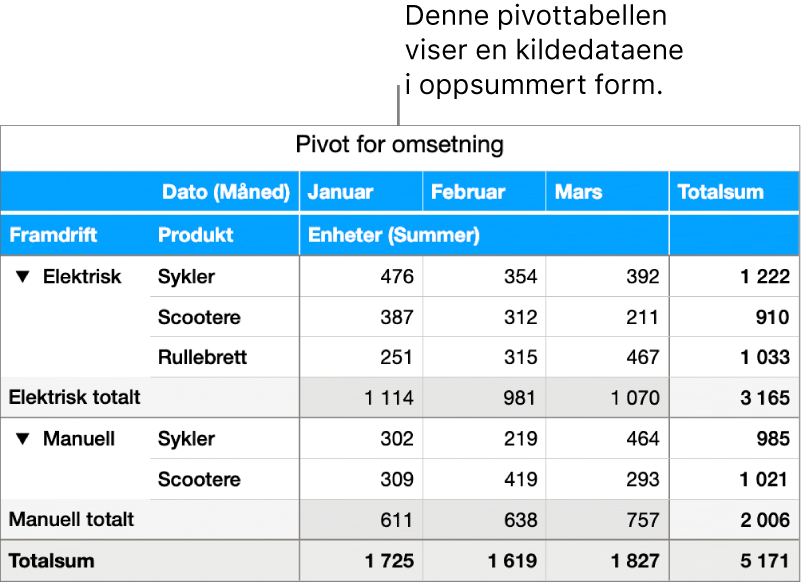
Nesten alle andre tabeller i regnearket ditt kan levere kildedata.
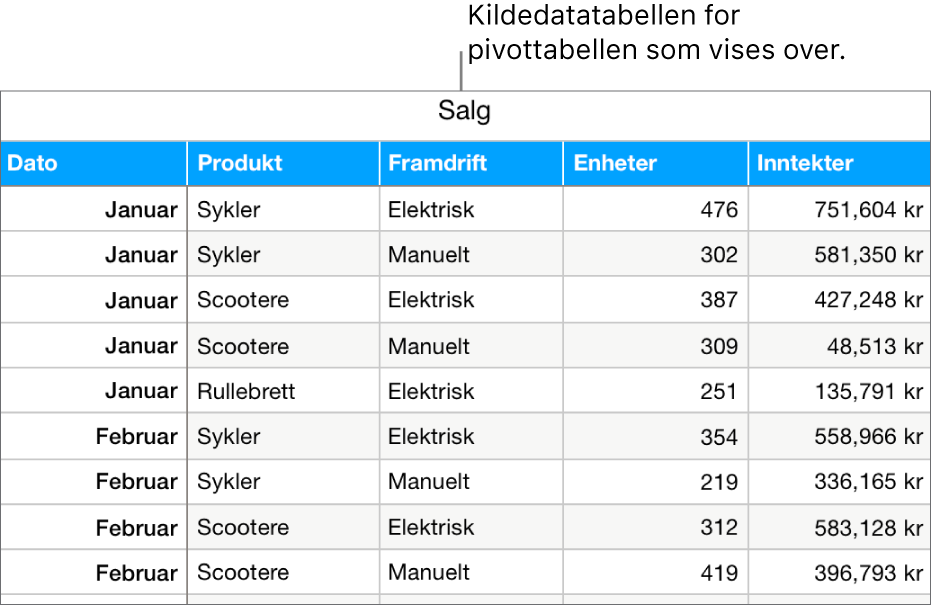
Du velger hvilke data du vil bruke i pivottabellen, og hvordan du organiserer den, i Pivotvalg-fanen i Organiser-sidepanelet vist under. Kolonnene i kildedatatabellen din listes opp som felter. Avhengig av hvilken type data de inneholder, blir de markerte feltene automatisk plassert i en av de tre delene – kolonner, rader og verdier – men du kan omorganisere dem som du vil. Delene hvor du plasserer feltene og hvordan du organiserer dem, avgjør hvordan pivottabellen viser data.
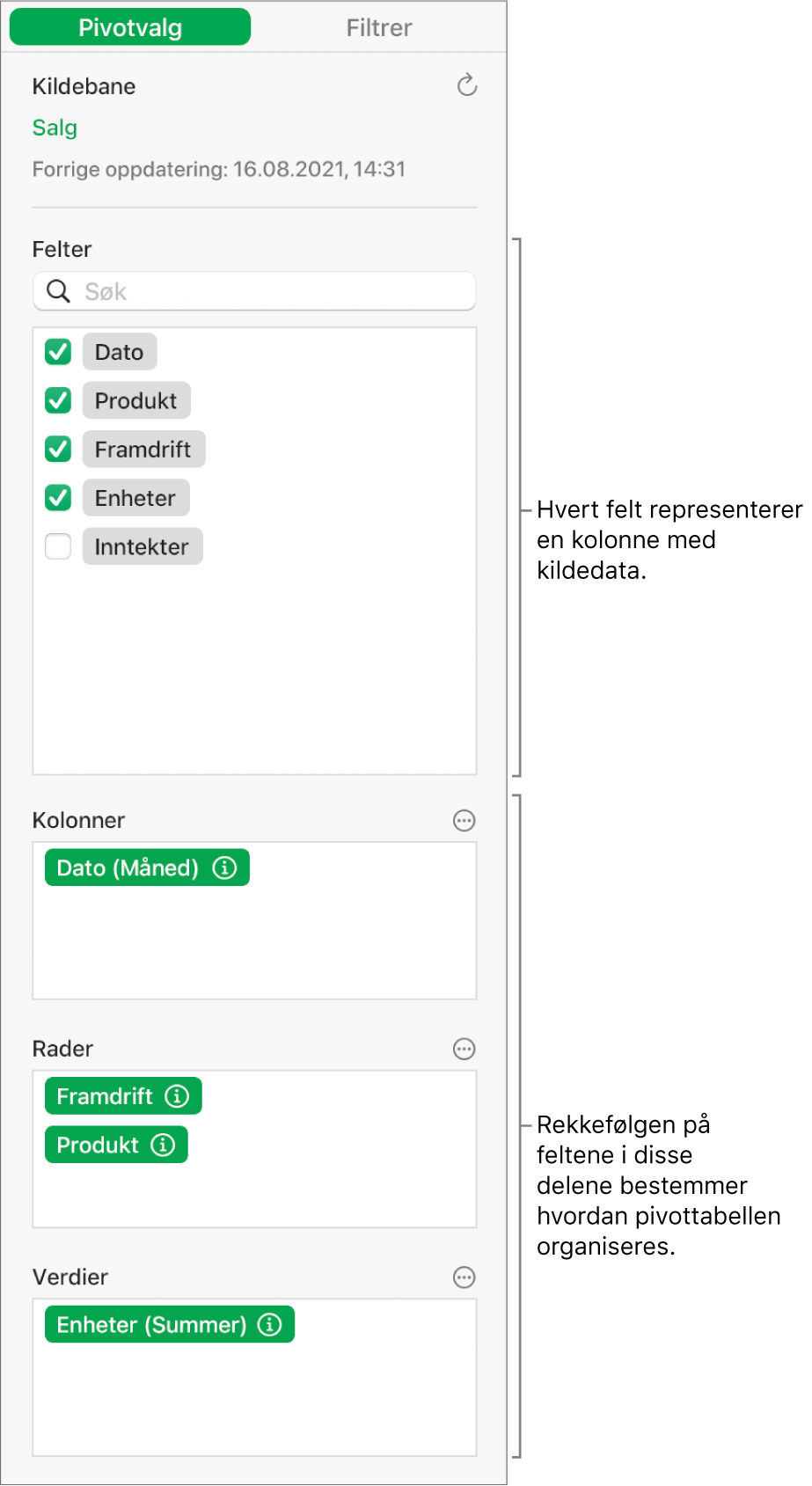
Hvis du for eksempel plasserer Framdrift-feltet i Rader-delen, blir en rad lagt til i pivottabellen for hver unike verdi i Framdrift-kolonnen i kildedataene. I dette tilfellet er det Elektrisk eller Manuell. Hvis du legger til et annet felt, som Produkt, i Rader-delen, oppretter du er hierarki av rader og grupperinger. I dette tilfellet elektrisk, manuell, sykler, scootere og rullebrett.
Verdifelt bruker funksjoner, som sum eller gjennomsnitt, til å oppsummere data. Du kan endre hvilken funksjon som brukes, hvordan resultatene vises i pivottabellen og om du vil vise Summer og Totalsummer.
Du kan bruke Hurtigfilter til å kun inkludere spesifikke data i pivottabellen eller opprette et pivotdiagram med andre data (som delsummer eller totalsummer), slik at du kan visualisere tendenser. Hvis du vil kopiere en pivottabell til andre apper, som Pages eller Notater, oppretter du et øyeblikksbilde.
Du kan også importere eller eksportere pivottabeller til og fra Excel.
Tips: Du kan også øve på å bruke pivottabeller i malen Grunnleggende om pivottabell. Du kan åpne den ved å velge Arkiv > Ny, klikke på Enkel i venstre sidepanel og deretter dobbeltklikke på Grunnleggende om pivottabell-malen. Klikk på fanene øverst i malen (Grunnleggende om pivottabeller og Øvelse med pivottabell) for å vise de forskjellige arkene.
Se Opprett en pivottabell for å komme i gang med pivottabeller.